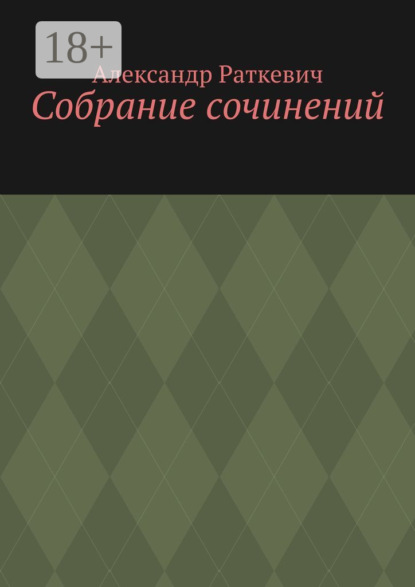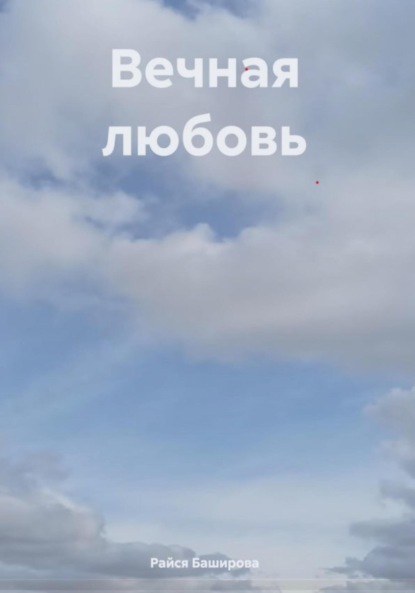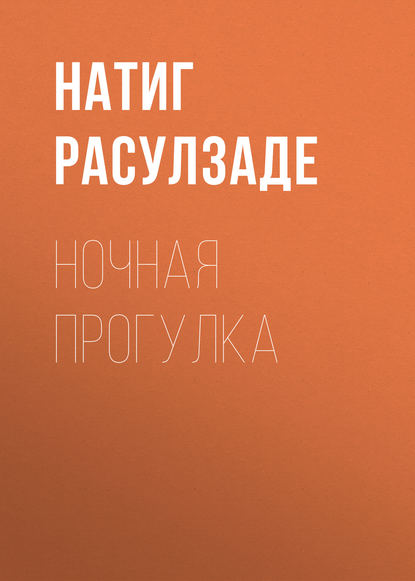Aprender Office 2010 con 100 ejercicios prácticos
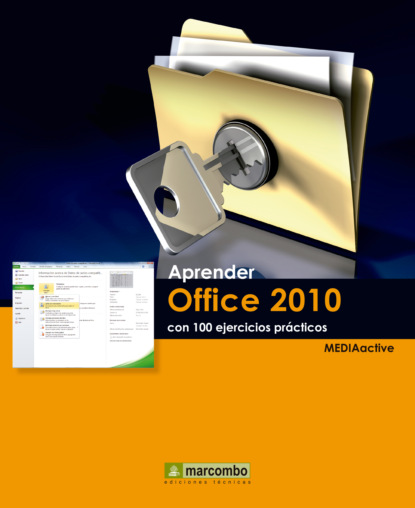
- -
- 100%
- +
5.Para restablecer la Cinta de opciones, sólo tiene que pulsar sobre una pestaña y esta desplegará (visiblemente) sus comandos y herramientas. Aunque aparezca, en el momento que trabajemos sobre el documento, volverán a desaparecer. Compruébelo. Cambie a la pestaña Revisar para que aparezca la Cinta de opciones,

6.Regrese la Cinta de opciones. Haga clic sobre el icono que muestra una punta de flecha que señala hacia abajo.

7.Como ha sucedido con la Barra de acceso rápido, podemos personalizar la Cinta de opciones agregándole botones, comandos, acciones. Para ello, pulse con el botón derecho sobre el icono de punta de flecha y seleccione la opción Personalizar la cinta de opciones.

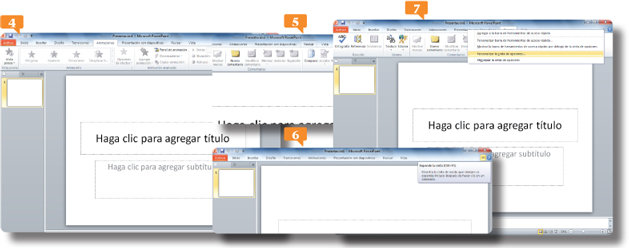
8.Se abre un cuadro Opciones donde podemos agregar o quitar pestañas, insertar o elidir comandos. Esto es útil cuando las necesidades de trabajo son específicas. Como en el ejercicio de la Barra de herramientas de acceso rápido, sólo tendríamos que seleccionar un comando del cuadro izquierdo y añadirlo a la Cinta de opciones. Salga del cuadro apretando al botón Cancelar.
IMPORTANTE
Puede ocultar la Cinta de opciones eligiendo la opción Minimizar la Cinta del menú contextual de cualquiera de las pestañas. Para que aparezca el menú contextual basta con hacer un clic con el botón derecho encima de las pestañas.
004Comprender y usar la nueva vista Backstage
LA VISTA BACKSTAGE DE MICROSOFT OFFICE no sólo es la gran novedad de esta versión, sustituyendo el menú de archivos y rein-ventando el Botón de Office de la versión precedente, es el centro de operaciones de las aplicaciones de la suite. Desde la preparación, la gestión y hasta la finalización de los documentos resulta sencilla e intuitiva con esta nueva vista. En este sencillo ejercicio, en el que seguiremos con la aplicación PowerPoint, aprenderemos a habituarnos a esta vista.
IMPORTANTE
Una opción para guardar los cambios sin tener que usar ningún comando relacionado es pulsar sobre el botón Salir. Si hemos modificado alguna cosa, el programa le preguntará si quiere conservar las modificaciones. En caso contrario, saldrá de la aplicación.
1.La pestaña Archivo cambia de color según la aplicación de Office a la que pertenece, según el color de la interfaz del programa. En Word es azul, en Excel, verde y en Access, fucsia. Haga clic sobre la pestaña Archivo.

2.Los cuatro primeros comandos permiten guardar, abrir y cerrar documentos. Haga clic sobre el comando Reciente, debajo del comando Información.

3.El comando Reciente muestra una lista de los últimos documentos con los que se ha trabajado. Esta lista se actualiza a medida que el usuario use distintos archivos.


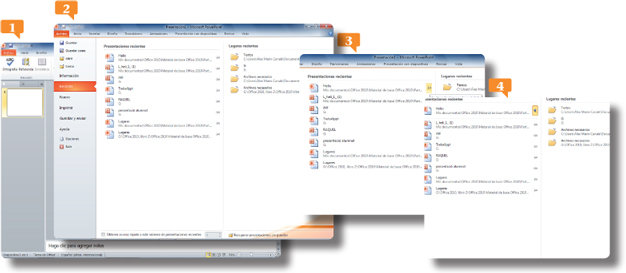
4.La opción situada en la parte inferior del panel, que por defecto está desactivada, permite situar nuevos accesos a documentos recientes en el panel de comandos. Haga clic en la casilla de verificación de esta opción, denominada Obtener acceso rápidamente a este número de documentos recientes.
5.Desde el comando Nuevo


6.Microsoft ha centralizado en la vista Backstage todas las opciones relacionadas con la impresión y la preparación previa de los documentos. Pulse ahora sobre el comando Guardar y enviar.
7.Encontramos todas las opciones de envío y almacenamiento especial de los documentos. En cuanto al apartado Tipos de archivo, el número de opciones también suele variar de un programa a otro, aunque las denominadas cambiar el tipo de archivo y Crear documento PDF/XPS son comunes en todas las aplicaciones. En el comando Ayuda hallará todo lo necesario para solventar sus problemas, ya sea desde la ayuda del programa o conectándose a Internet. En ese mismo comando hallará toda la información referente a la versión del producto y a su legalidad. Los tres últimos comandos de la vista Backstage permiten, por este orden, obtener complementos para el programa, acceder al cuadro de opciones, con el que ya hemos trabajado en alguna ocasión, y salir de la aplicación. Para concluir, haga clic sobre el comando Salir.

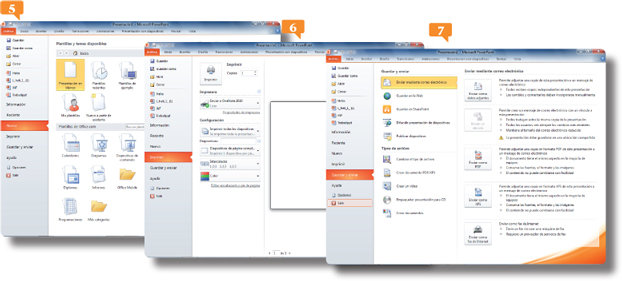
IMPORTANTE
El programa ofrece la posibilidad de visualizar cuatro documentos recientes de forma predeterminada en su vista Backstage. Podemos modificar el valor de este número utilizando la opción Obtenga acceso rápidamente a este número de documentos recientes.
005Trabajar con la Barra de estado
LA BARRA DE ESTADO SE HALLA ubicada en la parte inferior del área de trabajo y desempeña dos funciones principales: mostrar información acerca del estado del documento y permitir la gestión de la visualización del mismo, mediante las distintas vistas y el zoom. En este ejercicio conocerá cómo gestionar la Barra de estado de las aplicaciones de Office. Para ello, tendremos la aplicación Word de la suite abierta en primer plano.
IMPORTANTE
El campo Porcentaje refleja el valor actual de zoom de visualización del documento. Puede modificar este valor utilizando el teclado (insertando los valores) o con el ratón.
1.La parte izquierda de la Barra de estado se encuentra ocupada por información propia de los documentos generados con la aplicación, como el número de páginas y de palabras o el idioma utilizado como corrector ortográfico. En la parte derecha de la barra se encuentran los comandos de zoom, comunes en todas las aplicaciones. Disminuya el nivel de zoom de 100


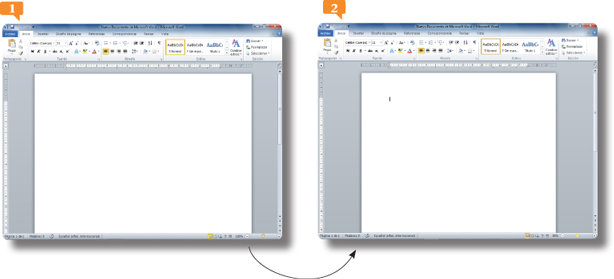
2.Los comandos situados a la izquierda de los destinados a la gestión del zoom en los documentos permiten cambiar entre las distintas vistas que ofrece un programa. Estas vistas son distintas para cada una de las aplicaciones, por lo que no realizaremos un estudio detallado de ellas. La personalización de la Barra de estado se lleva a cabo mediante el menú contextual de la misma y permite agregar y ocultar comandos y funciones. Para comprobar cuáles son estos comandos y funciones en el caso de Word, haga clic con el botón derecho del ratón en una zona libre de la barra para desplegar el menú contextual.

3.El menú contextual Personalizar barra de estado muestra la lista de comandos y funciones que pueden visualizarse en dicha barra cuando se ejecutan. Las que se encuentran marcadas con un signo de verificación son las activadas, aunque esto no significa que todas sean visibles a la vez. Las tres últimas opciones del menú pertenecen a los comandos situados en la parte derecha de la barra, es decir, a los accesos directos a las vistas del documento y al zoom. Seleccione la opción Control deslizante del zoom

4.A continuación nos desharemos del menú contextual. Para ello, pulse con el ratón sobre el área de trabajo.
5.El control deslizante del zoom ha desaparecido de la Barra de estado. Así es como se puede personalizar este elemento de la interfaz de los programas de la suite. El proceso para recuperar el comando oculto es el mismo que acabamos de ver. Veamos. Haga clic con el botón derecho del ratón en una zona libre de la Barra de estado y, en el menú contextual que se despliega, active de nuevo la opción de verificación Control deslizante del zoom.

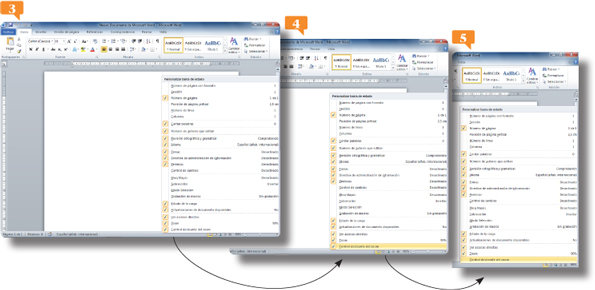
IMPORTANTE
En el caso de las firmas, sólo aparecerán cuando usted decida firmar sus documentos.
006Crear documentos nuevos
CON LAS MEJORAS APLICADAS a la suite de Microsoft Office, crear documentos es muy sencillo. Podemos crear documentos nuevos desde el menú contextual desplegado dentro de, por ejemplo, una carpeta. Podemos crear documentos nuevos desde el comando Nuevo, desde la vista Backstage de Microsoft Office. El catálogo de plantillas ha sido renovado en esta versión de la suite. En este ejercicio le mostraremos cómo crear nuevos documentos. Llevaremos a cabo este ejercicio desde la aplicación PowerPoint, aunque sepa que el procedimiento que seguiremos es aplicable a todos los programas de Office.
IMPORTANTE
La opción Presentación en blanco del comando Nuevo es, en realidad, una plantilla simple y genérica. Es la plantilla más sencilla para empezar a trabajar con el programa. Debido a su sencillez, se puede adaptar a cualquier tipo de documento.
1.Crearemos un nuevo documento en blanco. Haga clic sobre la pestaña Archivo, dentro de la vista Backstage de Microsoft Office sitúese en el comando Nuevo y sin modificar la opción Documento en blanco que aparecerá seleccionada por defecto,

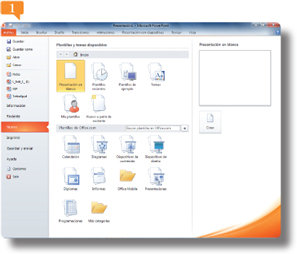
2.Compruebe en la Barra de título que el nuevo documento mantiene el nombre y se le añade un 2.


3.A continuación utilizaremos un documento existente como base para un documento nuevo. Le recomendamos que descargue desde nuestra página web el archivo denominado Helio.pptx, archivo que utilizaremos en ésta y en otras lecciones. Cuando disponga de él en su equipo, haga clic de nuevo sobre la pestaña Archivo, pulse sobre el comando Nuevo y en el panel Plantillas y temas disponibles, haga clic sobre la opción Nueva a partir de existente.

4.Se abre un cuadro de diálogo Nuevo a partir de una presentación existente. Sepa que este cuadro de diálogo es común para todas las aplicaciones de Office; el único rasgo distintivo es el modo en que denomina al documento: Nuevo a partir de un documento existente, en el caso de Word, o Nuevo a partir de un libro existente en el caso de Excel. Localice el archivo Helio.pptx,

5.Compruebe en la Barra de título que este nuevo documento se denomina Presentación3, lo que corrobora que no se trata del documento original (Helio.pptx). Haga clic sobre la ficha Vista, pulse sobre el comando Cambiar ventanas para ver qué ventanas hay abiertas y haga clic sobre el nombre Presentación2 para situarla en primer plano.
6.Por último, creemos un documento a partir de una plantilla. Entre en la vista Backstage ubicándose en el comando Nuevo, en la sección Plantillas y temas disponibles, seleccione la opción Plantillas de ejemplo.
7.Para crear una nueva presentación basada en una de estas plantillas, seleccione en el panel de la vista Backstage la plantilla Álbum de fotos moderno

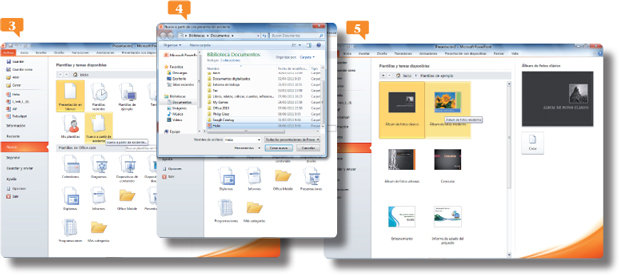
IMPORTANTE
Cuando hablamos de libros, nos referimos a los archivos que trata Excel, cuando hablamos de documentos, nos referimos a los archivos de Word, cuando hablamos de Access, bases de datos, y cuando hablamos de PowerPoint, de presentaciones.
007Abrir y cerrar documentos
MICROSOFT OFFICE 2010 ofrece muchas vías de apertura y cierre de documentos. La apertura de documentos puede llevarse a cabo desde el comando apropiado de la nueva vista Backstage, el comando Abrir, las listas de archivos recientes ubicados en la vista. Por otra parte, podemos cerrar los documentos usando el comando Cerrar desde la vista Backstage. Alguna de las aplicaciones permite cerrar el programa con el botón con forma de aspa, otras aplicaciones sólo cierran del documento.
IMPORTANTE
Todas las aplicaciones de Office disponen de una combinación de teclas que permite abrir el cuadro de diálogo Abrir. Esta combinación de teclas es Ctrl + A.
1.En este ejercicio le mostraremos cómo abrir y cerrar documentos en Office. Empezaremos abriendo en el área de trabajo de PowerPoint una presentación en concreto, la que hemos utilizado como plantilla en la lección anterior, Helio.pptx. Haga clic sobre la pestaña Archivo para acceder a la vista Backstage de Microsoft Office y pulse sobre el comando Abrir.

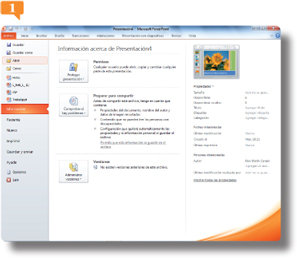
2.Se abre el cuadro de diálogo Abrir, común en todas las aplicaciones de la suite. Este cuadro se abre mostrando el contenido de la biblioteca de documentos de Windows, en la que deberá localizar el archivo que desea abrir. Seleccione el archivo Helio.pptx con un clic y pulse el botón Abrir.

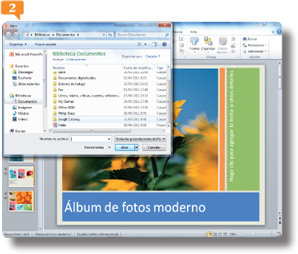
3.Observe la Barra de título para cerciorarse de que el documento abierto es el correcto. Una vez abierto, ¿cómo cerramos el documento? En el caso de PowerPoint, el programa sólo cuenta con un botón de aspa. Otra opción es dirigirse a la vista Backstage para cerrar sólo el documento activo. Para ello, haga clic sobre la pestaña Archivo y pulse sobre el comando Cerrar.
4.Como no hemos realizado ninguna modificación sobre el documento, el programa lo cierra directamente. Cerraremos del mismo modo otro de los documentos de los que se encuentran abiertos en un segundo plano. Sitúese en la ficha Vista de la Cinta de opciones, despliegue el comando Cambiar ventanas

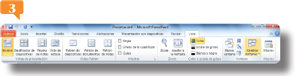
5.Haga clic una vez más sobre la pestaña Archivo y pulse sobre el comando Cerrar.

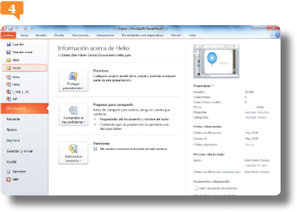
6.Ahora imagine que desea volver a trabajar con alguno de los documentos utilizados. En estos casos, lo mejor y más rápido es dirigirse a la lista de archivos recientes de la aplicación. Para ello, haga clic sobre la pestaña Archivo y pulse sobre el comando Reciente.
7.Según los documentos con los que haya trabajado en el programa, esta lista será más o menos larga. Para abrir alguno de los archivos aquí reflejados, en este caso, la presentación Helio.pptx, haga clic sobre él.

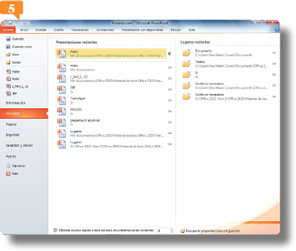
8.El archivo vuelve a abrirse sin problemas. Termine este sencillo ejercicio desplegando una última vez la vista Backstage y pulsando sobre el comando Cerrar.
IMPORTANTE
Junto a la opción Obtener acceso rápido a este número de presentaciones recientes, situada en la parte inferior del panel de archivos recientes, contará con una lista reducida de los últimos documentos utilizados en el panel de la izquierda de la vista Backstage.
008Almacenar documentos
PARA REGISTRAR LOS AVANCES realizados es necesario guardar o almacenar el archivo tratado. Si bien los procesos para salvar los cambios son idénticos en todas las aplicaciones de la suite, ello no quiere decir que la extensión de los programas sea la misma. Siendo programas de ofimática diferentes, Word muestra la extensión .docx, Excel el formato .xlsx, Access tiene como extensión archivos .accdb y PowerPoint con formato .pptx. En este ejercicio le mostraremos las distintas formas de guardar los trabajos realizados en Office 2010.
1.Empezaremos trabajando con el documento Presentación4, basado en una de las plantillas de ejemplo tratada en un ejercicio anterior. Como todavía no la hemos almacenado, haga clic sobre el comando Guardar de la Barra de herramientas de acceso rápido,


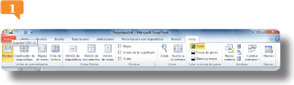

Además del botón de acceso rápido, y de los pertinentes comandos de la vista Backstage, puede almacenar sus datos usando la combinación de teclas CTRL + G.
2.Si usted también eligió en su momento la plantilla de ejemplo Álbum de fotos moderno, seleccione el nombre del archivo del cuadro de diálogo, escriba el término Fotos modernas y pulse sobre el botón Guardar.
3.Entre en la vista Backstage, pulse sobre el comando Guardar como



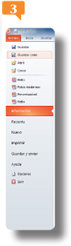

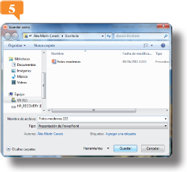
4.A continuación debe almacenar este documento basado en otro. Pulse el botón Guardar, verá que el documento nuevo, Fotos modernas222.pptx, reemplaza al archivo origianl.

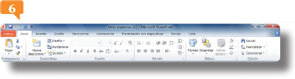
5.Borraremos la diapositiva número seis. Seleccione en el panel de diapositivas la número seis y pulse la tecla Suprimir.
6.Registre el cambio usando la tecla Guardar de la Barra de herramientas de acceso rápido, seleccione la pestaña Archivo y pulse sobre el comando Cerrar.
7.De este modo veremos qué hemos hecho y qué ha ocurrido. A continuación, muestre la vista Backstage, visualice la lista de archivos recientes, haga clic sobre la presentación denominada Fotos modernas222.pptx.